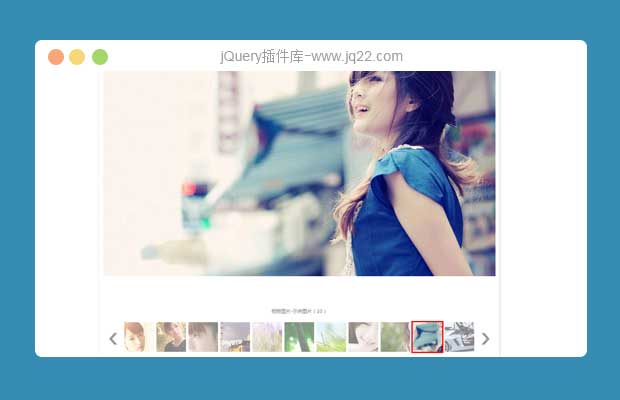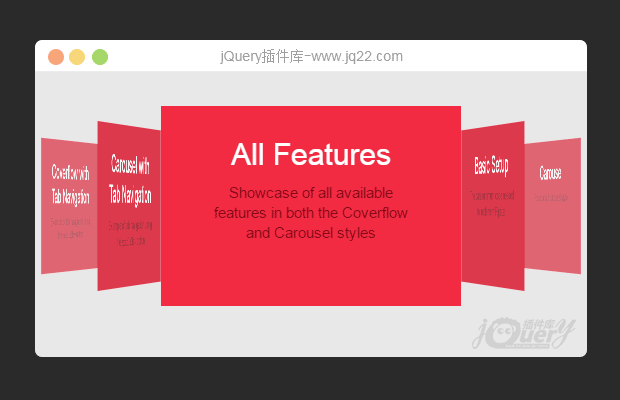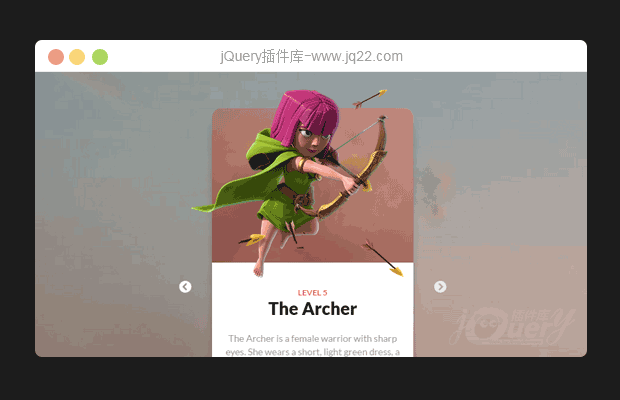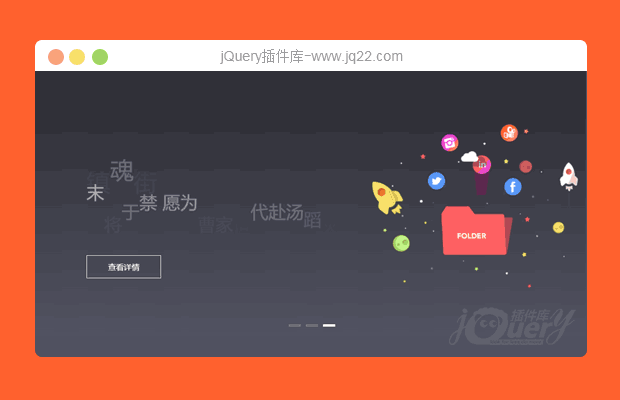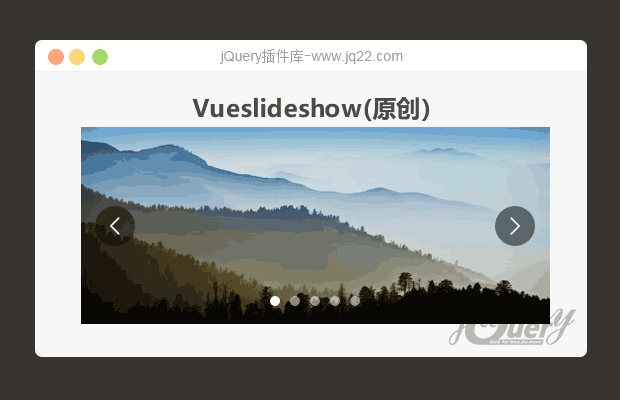

插件描述:基于 VueJS 的轮播图插件 Vueslideshow
VueSlideShow - 基于 Vue 的轮播图组件
这是一个在浏览器端使用的且完全基于 VueJS 的轮播图组件,可通过 “组件声明式” 和 “脚本调用式” 两种方法实现轮播图功能。
依赖资源
Vue 2.2.0+
兼容情况
chrome36+, firefox16+, safari9+, edge15+, ie10+。
用法:
有两种使用方法:
组件声明式
脚本调用式
两种方法只是在调用形式上略有差别,参数配置完全相同,可根据实际情况和个人喜好选择合适的方式。
1. 组件声明式:
<div id="app" style="width:600px;height:300px;">
<vue-slideshow :data="images" :config="config"></vue-slideshow>
</div>
<script src="vue.min.js"></script>
<script src="vue-slideshow.min.js"></script>
<script>
new Vue({
el: "#app",
data: {
images: [
{ src: "1.jpg", href: "#1" },
{ src: "2.jpg", href: "#2" },
{ src: "3.jpg", href: "#3" },
{ src: "4.jpg", href: "#4" },
{ src: "5.jpg", href: "#5" }
],
config: {
effect: "slide",
autoplay: 5000,
arrow: true,
dot: true
}
}
});
</script>2. 脚本调用式:
<div id="app" style="width:600px;height:300px;"></div>
<script src="vue.min.js"></script>
<script src="vue-slideshow.min.js"></script>
<script>
new Vue().VueSlideShow("#app", {
images: [
{ src: "1.jpg", href: "#1" },
{ src: "2.jpg", href: "#2" },
{ src: "3.jpg", href: "#3" },
{ src: "4.jpg", href: "#4" },
{ src: "5.jpg", href: "#5" }
],
config: {
effect: "slide",
autoplay: 5000,
arrow: true,
dot: true
}
});
</script>左右滑动效果
<div id="app" style="width:600px;height:300px;">
<vue-slideshow :data="images" :config="config"></vue-slideshow>
</div>
<script src="vue.min.js"></script>
<script src="vue-slideshow.min.js"></script>
<script>
new Vue({
el: "#app",
data: {
images: [
{ src: "1.jpg", href: "#1" },
{ src: "2.jpg", href: "#2" },
{ src: "3.jpg", href: "#3" },
{ src: "4.jpg", href: "#4" },
{ src: "5.jpg", href: "#5" }
],
config: {
effect: "slide"
}
}
});
</script>淡入淡出效果
<div id="app" style="width:600px;height:300px;">
<vue-slideshow :data="images" :config="config"></vue-slideshow>
</div>
<script src="vue.min.js"></script>
<script src="vue-slideshow.min.js"></script>
<script>
new Vue({
el: "#app",
data: {
images: [
{ src: "1.jpg", href: "#1" },
{ src: "2.jpg", href: "#2" },
{ src: "3.jpg", href: "#3" },
{ src: "4.jpg", href: "#4" },
{ src: "5.jpg", href: "#5" }
],
config: {
effect: "fade"
}
}
});
</script>自定义左右箭头
<div id="app" style="width:600px;height:300px;">
<vue-slideshow :data="images" :config="config"></vue-slideshow>
</div>
<button id="prev">上一张</button>
<button id="next">下一张</button>
<script src="vue.min.js"></script>
<script src="vue-slideshow.min.js"></script>
<script>
new Vue({
el: "#app",
data: {
images: [
{ src: "1.jpg", href: "#1" },
{ src: "2.jpg", href: "#2" },
{ src: "3.jpg", href: "#3" },
{ src: "4.jpg", href: "#4" },
{ src: "5.jpg", href: "#5" }
],
config: {
effect: "slide",
arrow: [ "#prev", "#next" ]
}
}
});
</script>自定义下方按钮
<style>
#custom-dot {
width: 600px;
text-align: center;
margin: 10px 0 20px 0;
}
#custom-dot i {
display: inline-block;
width: 12px;
height: 12px;
background: #aaa;
border-radius: 50%;
cursor: pointer;
margin: 0 10px;
transition: .2s;
}
#custom-dot i.active {
background: #333;
}
</style>
<div id="app" style="width:600px;height:300px;">
<vue-slideshow :data="images" :config="config"></vue-slideshow>
</div>
<div id="custom-dot">
<i class="active"></i>
<i></i>
<i></i>
<i></i>
<i></i>
</div>
<script src="vue.min.js"></script>
<script src="vue-slideshow.min.js"></script>
<script>
new Vue({
el: "#app",
data: {
images: [
{ src: "1.jpg", href: "#1" },
{ src: "2.jpg", href: "#2" },
{ src: "3.jpg", href: "#3" },
{ src: "4.jpg", href: "#4" },
{ src: "5.jpg", href: "#5" }
],
config: {
effect: "slide",
dot: "#custom-dot"
}
}
});
</script>隐藏左右箭头
<div id="app" style="width:600px;height:300px;">
<vue-slideshow :data="images" :config="config"></vue-slideshow>
</div>
<script src="vue.min.js"></script>
<script src="vue-slideshow.min.js"></script>
<script>
new Vue({
el: "#app",
data: {
images: [
{ src: "1.jpg", href: "#1" },
{ src: "2.jpg", href: "#2" },
{ src: "3.jpg", href: "#3" },
{ src: "4.jpg", href: "#4" },
{ src: "5.jpg", href: "#5" }
],
config: {
effect: "slide",
arrow: false
}
}
});
</script>隐藏下方按钮
<div id="app" style="width:600px;height:300px;">
<vue-slideshow :data="images" :config="config"></vue-slideshow>
</div>
<script src="vue.min.js"></script>
<script src="vue-slideshow.min.js"></script>
<script>
new Vue({
el: "#app",
data: {
images: [
{ src: "1.jpg", href: "#1" },
{ src: "2.jpg", href: "#2" },
{ src: "3.jpg", href: "#3" },
{ src: "4.jpg", href: "#4" },
{ src: "5.jpg", href: "#5" }
],
config: {
effect: "slide",
dot: false
}
}
});
</script>自动切换
<div id="app" style="width:600px;height:300px;">
<vue-slideshow :data="images" :config="config"></vue-slideshow>
</div>
<script src="vue.min.js"></script>
<script src="vue-slideshow.min.js"></script>
<script>
new Vue({
el: "#app",
data: {
images: [
{ src: "1.jpg", href: "#1" },
{ src: "2.jpg", href: "#2" },
{ src: "3.jpg", href: "#3" },
{ src: "4.jpg", href: "#4" },
{ src: "5.jpg", href: "#5" }
],
config: {
effect: "slide",
autoplay: 5000
}
}
});
</script>
PREVIOUS:
NEXT:
相关插件-幻灯片和轮播图
😃
- 😀
- 😉
- 😥
- 😵
- 😫
- 😘
- 😡
- 👍
- 🌹
- 👏
- 🍺
- 🍉
- 🌙
- ⭐
- 💖
- 💔
😃
取消回复
- 😀
- 😉
- 😥
- 😵
- 😫
- 😘
- 😡
- 👍
- 🌹
- 👏
- 🍺
- 🍉
- 🌙
- ⭐
- 💖
- 💔